Så här inaktiverar du iTunes Ping Sidebar i iTunes 10
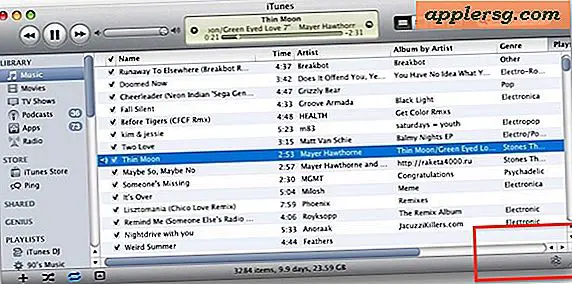
Du kan inaktivera det nya iTunes Ping-sidofältet från att visas i iTunes 10.0.1 genom att använda följande kommando inom terminalen:
defaults write com.apple.iTunes disablePingSidebar 1
Sedan starta om iTunes för att ändringar ska träda i kraft. Detta inaktiverar också Ping-knappen från att visas i hörnet av iTunes, som du kan se i ovanstående skärmdump.
Du kan vända om de här ändringarna och få tillbaka Ping sidofältet med hjälp av följande kommando: defaults write com.apple.iTunes disablePingSidebar 0
Återigen måste du starta om iTunes för att ändringarna ska träda i kraft.
På samma sätt kan du även inaktivera Ping-rullgardinsmenyn som visas bredvid låtar, vilket gör att iTunes 10-gränssnittet rengörs lite.
Inaktivera iTunes Ping sidofält i Windows
Tillägget av Ping påverkades Windows-versionen först, här är hur du inaktiverar sidofältet. Avsluta först iTunes, sedan:
- Från Start-menyn går du till kommandot "Kör"
- Ange följande exakt:
"C:\Program Files\iTunes\iTunes.exe" /setPrefInt disablePingSidebar 1
- Kör kommandot
- iTunes kommer nu att köra det här kommandot och Ping-knappen kommer att stängas av












